So installieren Sie Linux in VirtualBox
Die wichtigsten Schritte zur Installation von Linux in VirtualBox sind wie folgt: 1. Laden Sie die entsprechende ISO -Bilddatei herunter und achten Sie darauf, die richtige Version und Architektur auszuwählen. 2. Erstellen Sie eine virtuelle Maschine und setzen Sie angemessen Speicher, Festplatten und andere Parameter. 3. montieren Sie die ISO -Datei und konfigurieren Sie den Netzwerkmodus. 4. Starten Sie die virtuelle Maschine und vervollständigen Sie die Systeminstallation wie aufgefordert, achten Sie auf Partitionierungs- und Treiberoptionen. 5. Installieren Sie VirtualBox -Verbesserungen, um die Leistung und Kompatibilität zu verbessern. Solange Sie die obigen Schritte ausführen, gibt es im Grunde keine Probleme und eignen sich für Anfänger, um die Installation reibungslos zu vervollständigen.

Es ist eigentlich nicht schwierig, Linux in VirtualBox zu installieren. Solange Sie auf einige wichtige Schritte achten, gibt es im Grunde keine Probleme. Als nächstes werde ich darüber sprechen, wie es Schritt für Schritt betrieben werden kann.
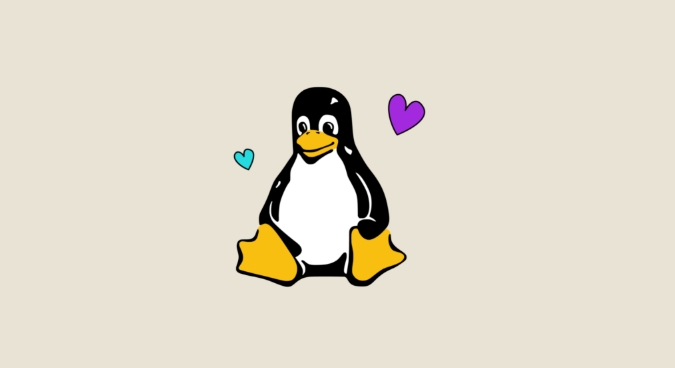
Bereiten Sie ISO -Bilddateien vor
Der erste Schritt besteht darin, die ISO -Datei für die Linux -Verteilung herunterzuladen, die Sie installieren möchten. Gemeinsame wie Ubuntu, Debian und Fedora sind für Anfänger geeignet.
Gehen Sie zur offiziellen Website, um die entsprechende Download -Seite zu finden, und wählen Sie die Desktop -Version oder die Serverversion, um festzustellen, ob Sie sie verwenden.
Denken Sie daran, zu bestätigen, ob die Systemarchitektur 64-Bit oder 32-Bit ist und jetzt in der Regel 64-Bit verwendet wird.
Nach ISO -Download beeilen Sie sich nicht zuerst VirtualBox und erstellen Sie zuerst die virtuelle Maschine.
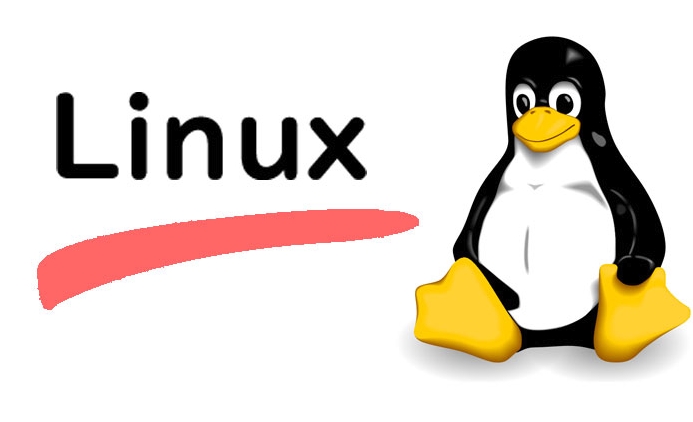
Erstellen Sie eine virtuelle Maschine und setzen Sie Parameter
Öffnen Sie die VirtualBox und klicken Sie auf die Schaltfläche "Neu", um eine virtuelle Maschine zu erstellen:
- Name : Geben Sie ihm einen Namen wie Ubuntu -Test
- Typ : Wählen Sie Linux aus
- Version : Wählen Sie die entsprechende Version gemäß dem von Ihnen heruntergeladenen System wie Ubuntu (64-Bit) aus
- Speichergröße : Es wird empfohlen, mindestens 2 GB zu sein, und es ist komfortabler, die Desktop -Umgebung auszuführen.
- Festplatte : Wählen Sie "Virtuelle Festplatte erstellen Sie jetzt", einfach Standard VDI
- Dynamische Zuordnung oder feste Größe : Dynamische Allokation spart mehr Platz, wie viel zu verwenden
Nachdem die Erstellung abgeschlossen ist, klicken Sie mit der rechten Maustaste auf die gerade erstellte virtuelle Maschine und geben Sie "Einstellungen" ein:
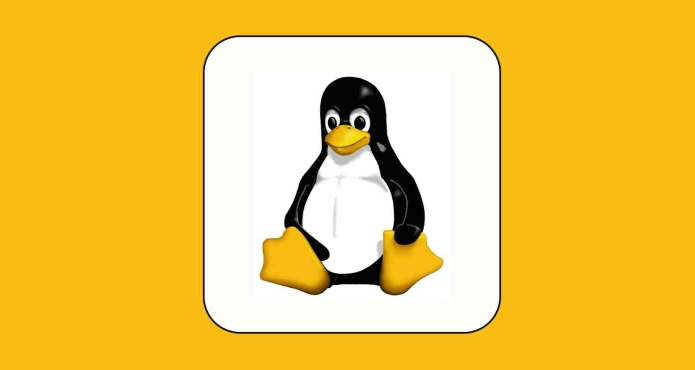
- Hängen Sie in "Storage" die zuvor heruntergeladene ISO auf das optische Laufwerk auf
- Der Standard -NAT -Modus reicht im Allgemeinen für das Internet aus. Wenn Sie auf das Internet zugreifen können, müssen Sie es nicht ändern.
Installieren Sie das Linux -System
Nach dem Start der virtuellen Maschine geben Sie die Linux -Installationsschnittstelle ein. Verschiedene Verteilungsschnittstellen sind geringfügig unterschiedlich, aber der Gesamtprozess ist ähnlich:
- Wählen Sie "Installation" oder ähnliche Optionen, um die Installation zu starten
- Wählen Sie Sprache, Zeitzone, Tastaturlayout entsprechend Ihren Anforderungen
- Wenn Sie ein Anfänger im Partitionierungsprozess sind, wird empfohlen, "automatische Partition" oder "ganze Festplatte" auszuwählen,
- Setzen Sie den Benutzernamen und das Passwort (einige Systeme fordern Sie auf, die Verschlüsselung zu verwenden).
- Warten Sie, bis die Installation abgeschlossen ist, und starten Sie die virtuelle Maschine neu
Hier sind einige Punkte zu beachten:
- Wenn es sich um Ubuntu handelt, fragen Sie, ob Sie während des Installationsprozesses einen Drittanbieter-Treiber installieren sollen. Es wird empfohlen, es auszuprobieren
- Einige Verteilungen müssen manuell "Installationsquellenprüfung" deaktivieren, da sie sonst stecken bleiben können
- Wenn die Auflösung nach der Installation falsch ist, können Sie in Betracht ziehen, das Verbesserungstool zu installieren (es wird später erwähnt).
Installationsverbesserungen (Gästeer Zusätze)
Die Standardanzeige und Leistung von VirtualBox sind möglicherweise nicht ideal, daher müssen Sie erweiterte Funktionen installieren:
- Klicken Sie im Menü "Gerät" -> "Verbesserte Funktionen installieren"
- Das System kann das CD -Laufwerk automatisch montieren, wenn nicht, es manuell montieren
- Öffnen Sie den Terminal und führen Sie den Installationsbefehl aus (die Befehle unterscheiden sich in verschiedenen Systemen geringfügig):
- Ubuntu/Debian:
sudo apt install build-essential dkms linux-headers-$(uname -r) - Fedora/CentOS:
sudo dnf install kernel-devel kernel-headers dkms
- Ubuntu/Debian:
- Dann montieren Sie den Cdrom und führen
Nach Abschluss der Installation starten Sie die virtuelle Maschine neu und Sie werden feststellen, dass gemeinsam genutzte Ordner, die Interoperabilität des Zwischenablagens, der Vollbildmodus und andere Funktionen verwendet werden können.
Grundsätzlich ist das. Der gesamte Prozess scheint ein bisschen zu viele zu sein, aber tatsächlich ist jeder Schritt nicht kompliziert, aber die Details sind leicht zu ignorieren. Insbesondere bei ISO -Montage-, Speicherzuweisungs- und Verbesserungsfunktionen sind viele Anfänger dazu neigen, hier festzuhalten. Befolgen Sie die obigen Schritte und Sie sollten in der Lage sein, Ihre linux -virtuelle Maschine reibungslos auszuführen.
Das obige ist der detaillierte Inhalt vonSo installieren Sie Linux in VirtualBox. Für weitere Informationen folgen Sie bitte anderen verwandten Artikeln auf der PHP chinesischen Website!

Heiße KI -Werkzeuge

Undress AI Tool
Ausziehbilder kostenlos

Undresser.AI Undress
KI-gestützte App zum Erstellen realistischer Aktfotos

AI Clothes Remover
Online-KI-Tool zum Entfernen von Kleidung aus Fotos.

Clothoff.io
KI-Kleiderentferner

Video Face Swap
Tauschen Sie Gesichter in jedem Video mühelos mit unserem völlig kostenlosen KI-Gesichtstausch-Tool aus!

Heißer Artikel

Heiße Werkzeuge

Notepad++7.3.1
Einfach zu bedienender und kostenloser Code-Editor

SublimeText3 chinesische Version
Chinesische Version, sehr einfach zu bedienen

Senden Sie Studio 13.0.1
Leistungsstarke integrierte PHP-Entwicklungsumgebung

Dreamweaver CS6
Visuelle Webentwicklungstools

SublimeText3 Mac-Version
Codebearbeitungssoftware auf Gottesniveau (SublimeText3)
 Systemanforderungen zur Installation von Linux
Jul 20, 2025 am 03:49 AM
Systemanforderungen zur Installation von Linux
Jul 20, 2025 am 03:49 AM
LinuxcanrunonModesthardwareWithSpecificMinimumRequirements Amshouldbeatleast512MBForCommand-LINEUSOR2GBFORTESKTOPENVIRMENTS.DIKSPACEREQUIRESAMINIMUMUMOF5–10 GB, obwohl25GBISBETTERFORAD
 Wie man eine Festplatte unter Linux sicher löscht
Jul 24, 2025 am 12:08 AM
Wie man eine Festplatte unter Linux sicher löscht
Jul 24, 2025 am 12:08 AM
Bestätigen Sie den Namen der Zielfestplatte (z. B. /dev /sda), um das Versand, die Systemscheibe versehentlich zu löschen. 2. Verwenden Sie sudoddif =/dev/zeroof =/dev/sdxbs = 1mstatus = Fortschritt, um den Nullwert in der vollständigen Festplatte zu überschreiben, was für die meisten Szenarien geeignet ist. 3. Verwenden Sie Sudoshred-V-N3/Dev/SDX für drei zufällige Datenüberschreibungen, um sicherzustellen, dass sie nicht wiederhergestellt werden können. V. Verwenden Sie schließlich sudohexdump-c/dev/sdx |
 So fügen Sie einen Benutzer unter Linux hinzu
Jul 21, 2025 am 03:32 AM
So fügen Sie einen Benutzer unter Linux hinzu
Jul 21, 2025 am 03:32 AM
Fügen Sie UserAdd- oder Adduser -Befehle hinzu, die üblicherweise von Benutzern unter Linux verwendet werden. 1. Bei Verwendung von UserAdd müssen Sie das Passwort und das Heimverzeichnis manuell festlegen. Fügen Sie den Parameter -m hinzu, um das Home -Verzeichnis zu erstellen. 2. Sie können die Shell, Gruppe und UID durch Parameter wie -s, -g und -U angeben; 3. Adduser ist ein interaktiver Befehl, der für Anfänger geeignet ist, um die Konfiguration automatisch zu vervollständigen. V. 5. UserDel kann versehentlich Benutzer und Home -Verzeichnisse löschen. Durch das Beherrschen dieser wichtigen Punkte können Sie Benutzer effizient und sicher verwalten.
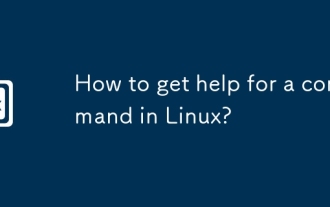 Wie bekomme ich Hilfe für einen Befehl in Linux?
Jul 17, 2025 am 12:55 AM
Wie bekomme ich Hilfe für einen Befehl in Linux?
Jul 17, 2025 am 12:55 AM
Es gibt vier Möglichkeiten, um Befehlshilfe unter Linux zu erhalten: Erstens verwenden Sie -HELP, um die grundlegende Nutzung anzuzeigen, was zum schnellen Verständnis der gemeinsamen Optionen und Parameter von Befehlen geeignet ist. Zweitens verwenden Sie den Menschen, um die vollständige Mannseite anzuzeigen und detaillierte Befehlsbeschreibungen und Beispiele anzugeben. Drittens verwenden Sie Informationen, um strukturierte Hilfe anzuzeigen, die für die Informationsnavigation komplexer Befehle wie GCC und Make geeignet sind. Viertens beziehen sich auf Netzwerkressourcen und Gemeinschaften wie Linux China, Stackoverflow und andere Plattformen, um chinesische Materialien zu erhalten oder spezifische Probleme zu lösen. Anfänger wird empfohlen, es Schritt für Schritt von -Help und Man zu beherrschen.
 Wie überprüfe ich meine Linux -Systeminformationen und -versionen?
Jul 26, 2025 am 02:59 AM
Wie überprüfe ich meine Linux -Systeminformationen und -versionen?
Jul 26, 2025 am 02:59 AM
Wenn Sie die Informationen und die Version von Linux-Systemen wissen möchten, können Sie die folgenden Schritte verwenden: 1. Verwenden Sie LSB_REEASE-A, um die Verteilungsinformationen anzuzeigen; 2. Zeigen Sie die Datei /etc /os-Release an, um Versionsdetails zu erhalten. 3.. Verwenden Sie Uname-R oder Uname-MRS, um die Kernelversion und die Systemarchitektur zu bestätigen. 4. Führen Sie LSCPU, Free-H oder DMidecode aus (erfordert Root-Berechtigungen), um Hardwareinformationen zu erhalten. Die obige Methode gilt für unterschiedliche Verteilungen, und einige Befehle müssen möglicherweise eine Installation oder Berechtigungsanpassung erfordern.
 Verschiedene Möglichkeiten, den Spaltenbefehl unter Linux zu verwenden
Jul 17, 2025 am 09:20 AM
Verschiedene Möglichkeiten, den Spaltenbefehl unter Linux zu verwenden
Jul 17, 2025 am 09:20 AM
Haben Sie jemals CSV -Dateien verarbeiten und Ausgaben in einem strukturierten Tabellenformat generieren? Vor nicht allzu langer Zeit habe ich es mit einer unordentlichen Datei zu tun, die nicht ordnungsgemäß formatiert war. Es hatte übermäßige Räume zwischen jeder Säule, und ich musste
 So bearbeiten Sie die Hosts -Datei unter Linux
Jul 21, 2025 am 03:02 AM
So bearbeiten Sie die Hosts -Datei unter Linux
Jul 21, 2025 am 03:02 AM
Um die Hosts -Datei des Linux -Systems zu ändern, müssen Sie sie mit Administratorberechtigungen bearbeiten. 1. Die Hosts -Datei befindet sich im Verzeichnis/etc/usw., und Katze/etc/hosts können angezeigt werden. 2. Verwenden Sie sudo, um es mit Editoren wie Nano/Vim/Gedit zu ändern, und das Format ist die IP -Adresse und der Hostname. 3. Nach der Änderung müssen möglicherweise den DNS -Cache löschen oder den NetworkManager -Dienst neu starten. 4. Achten Sie auf das richtige Format, vermeiden Sie häufige Änderungen und kommentieren Sie sich zu ungewissenden Einträgen, um sicher zu arbeiten.
 LFCA: Verständnis des Linux -Betriebssystems - Teil 1
Jul 17, 2025 am 09:14 AM
LFCA: Verständnis des Linux -Betriebssystems - Teil 1
Jul 17, 2025 am 09:14 AM
Die Linux Foundation hat eine neue vorprofessionelle IT-Zertifizierung vorgestellt, die als Linux Foundation Certified IT Associate (LFCA) bekannt ist. Dies ist eine neue Einstiegszertifizierung, die sich auf das Testen grundlegender IT-Konzepte wie Basic Systems Admin konzentriert







